Door de kleuren van uw beeldscherm te kalibreren, kunt u ervoor zorgen dat deze nauwkeuriger worden weergegeven.
U kunt de kleuren afzonderlijk kalibreren voor elk aangesloten scherm. Als u bijvoorbeeld meerdere beeldschermen gebruikt, kunt u via de wizard “Beeldschermkleuren kalibreren” de instellingen per scherm aanpassen.
Het kalibreren van uw beeldscherm biedt aanzienlijke voordelen. Een gekalibreerd beeldscherm zorgt ervoor dat de kleuren die u ziet nauwkeurig en consistent zijn met de oorspronkelijke bedoelingen. Dit is vooral belangrijk voor professionals die werken met kleurgevoelige toepassingen, zoals grafisch ontwerp, fotografie en videobewerking.
Daarnaast verlengt kalibratie de nauwkeurigheid van uw beeldscherm op de lange termijn. Het zorgt ervoor dat kleuren na verloop van tijd consistent blijven, wat essentieel is voor hoogwaardige visuele weergave en het behoud van uw werkstandaard.
Een gekalibreerd beeldscherm kan ook bijdragen aan uw oogcomfort. Wanneer de helderheid en kleuren nauwkeurig zijn ingesteld, vermindert dit visuele ongemakken zoals vermoeide ogen, hoofdpijn en overbelasting. Te felle of onnauwkeurige kleuren kunnen deze klachten juist verergeren.
Beeldschermkleuren kalibreren in Windows 11 of 10
Om de beeldschermkleuren te kalibreren dient u de wizard te openen. Klik met de rechtermuisknop op de Startknop. In het menu klik op “uitvoeren”.
In het uitvoeren venster type: colorcpl
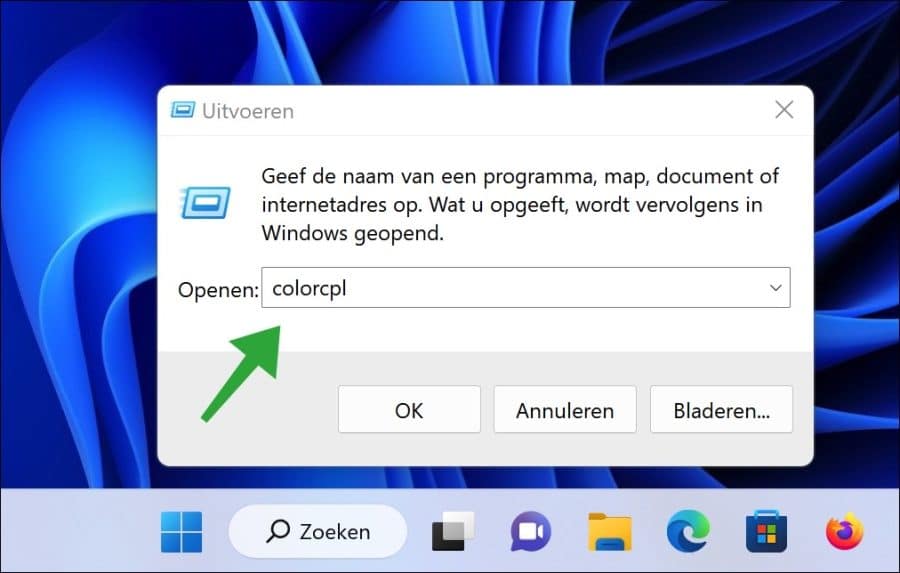
Lees ook: (Artikel gaat hieronder verder)

In navolging van mijn artikel over het aanpassen van het Startmenu met thema's. Nu een artikel over het…

Wanneer u in Windows 11 op Afsluiten klikt, verwacht u dat de computer volledig wordt uitgeschakeld. Toch kan…

Windows 11 introduceert een vernieuwd Startmenu, maar niet iedereen is tevreden over het standaard ontwerp. Sommige mensen missen…
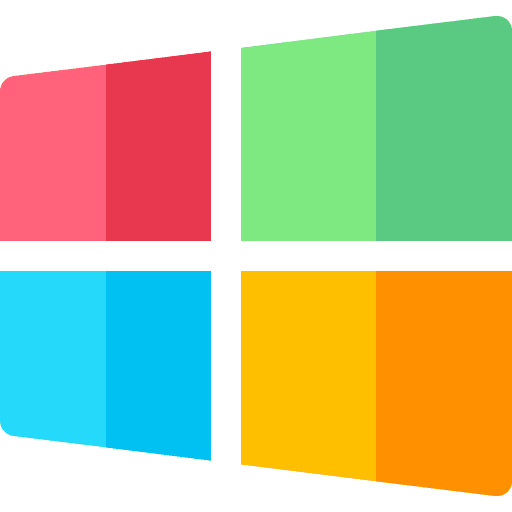
Microsoft waarschuwt Windows 10 gebruikers dat de ondersteuning voor het besturingssysteem binnenkort afloopt. Het bedrijf is gestart met…
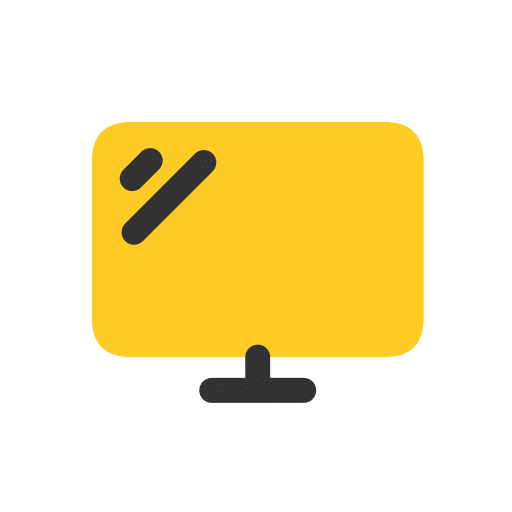
Als u een gele tint ziet over het beeldscherm, dan is er vaak iets mis met de beeldscherminstellingen.…

Heeft uw scherm een onnatuurlijke kleurweergave of wordt het beeld te fel weergegeven? Grote kans dat HDR is…
Kleurbeheer wordt nu geopend.
Klik op tabblad ‘Geavanceerd’ en vervolgens onderin op de knop ‘Beeldscherm kalibreren’.
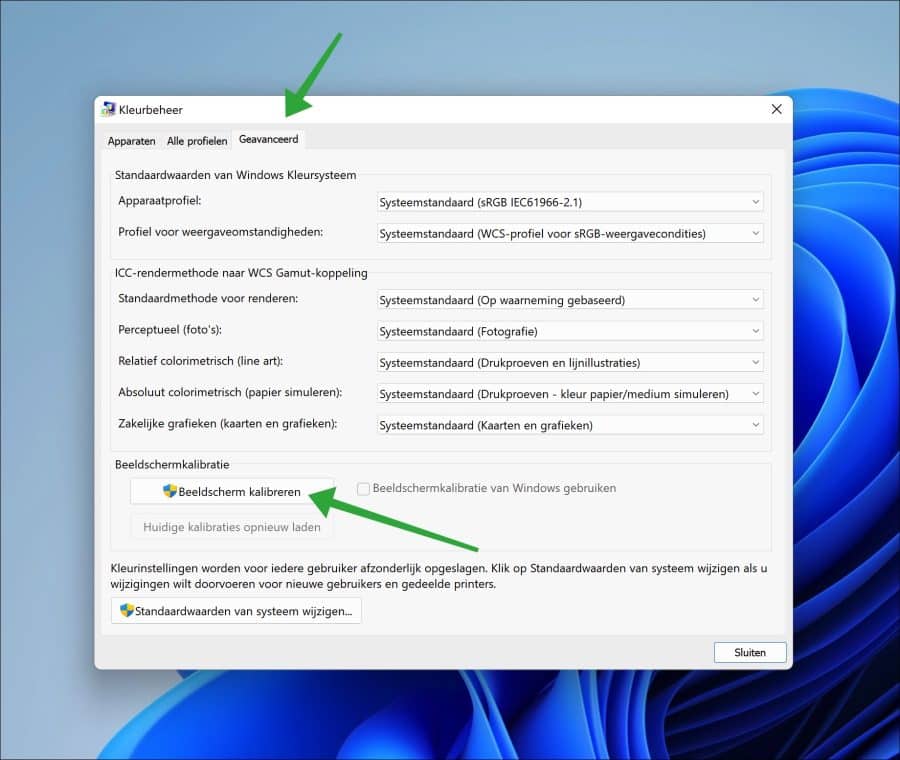
De wizard beeldschermkleuren kalibreren wordt gestart. Dit venster wordt in volledig scherm geopend.
Het is belangrijk dat u dit venster verplaatst naar het beeldscherm dat u wilt kalibreren. Als dat dit beeldscherm betreft dan laat u dit venster staan.
Wilt u een extra, bijvoorbeeld tweede beeldscherm kalibreren dan verplaatst u dit venster naar de tweede monitor.
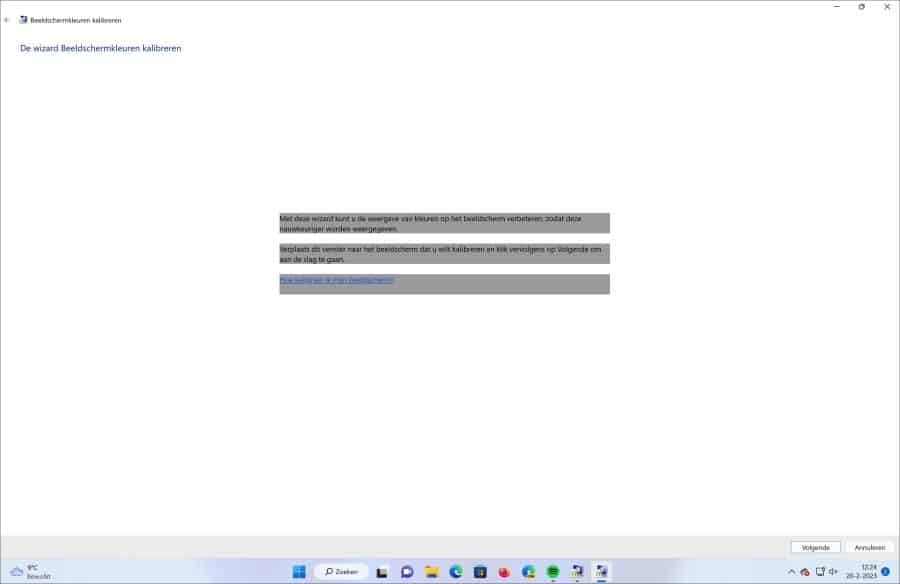
U doorloopt een aantal stappen om de kleuren zo goed mogelijk in te stellen.

Deze stappen om de kleuren te kalibreren kunt u doorlopen door de begeleidende tekst te lezen en de kalibratie grotendeels via de menu-instelling op uw beeldscherm te doorlopen. Enkele handelingen voert u in Windows uit, maar de meeste dus via de fysieke knop en het menu op uw monitor.
Ik hoop u hiermee geïnformeerd te hebben. Bedankt voor het lezen!
Lees ook:
- Kleurenfilters inschakelen en aanpassen in Windows 11
- 4 tips om de kleuren in Windows 11 aan te passen.
- Windows dark mode inschakelen en Accent kleuren wijzigen.
Meld u gratis aan en word lid van ons nieuwe PC Tips forum.
Meld u aan op het forum
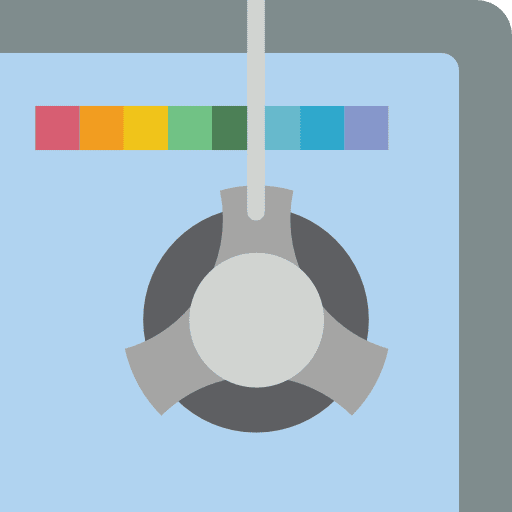
Help mee
Mijn computertips zijn gratis en bedoeld om andere mensen te helpen. Door deze pc-tip te delen op een website of social media, helpt u mij meer mensen te bereiken.Overzicht met computertips
Bekijk ook mijn uitgebreide overzicht met praktische computertips, overzichtelijk gesorteerd per categorie.